小学信息第四册全册教案.docx
《小学信息第四册全册教案.docx》由会员分享,可在线阅读,更多相关《小学信息第四册全册教案.docx(30页珍藏版)》请在冰豆网上搜索。
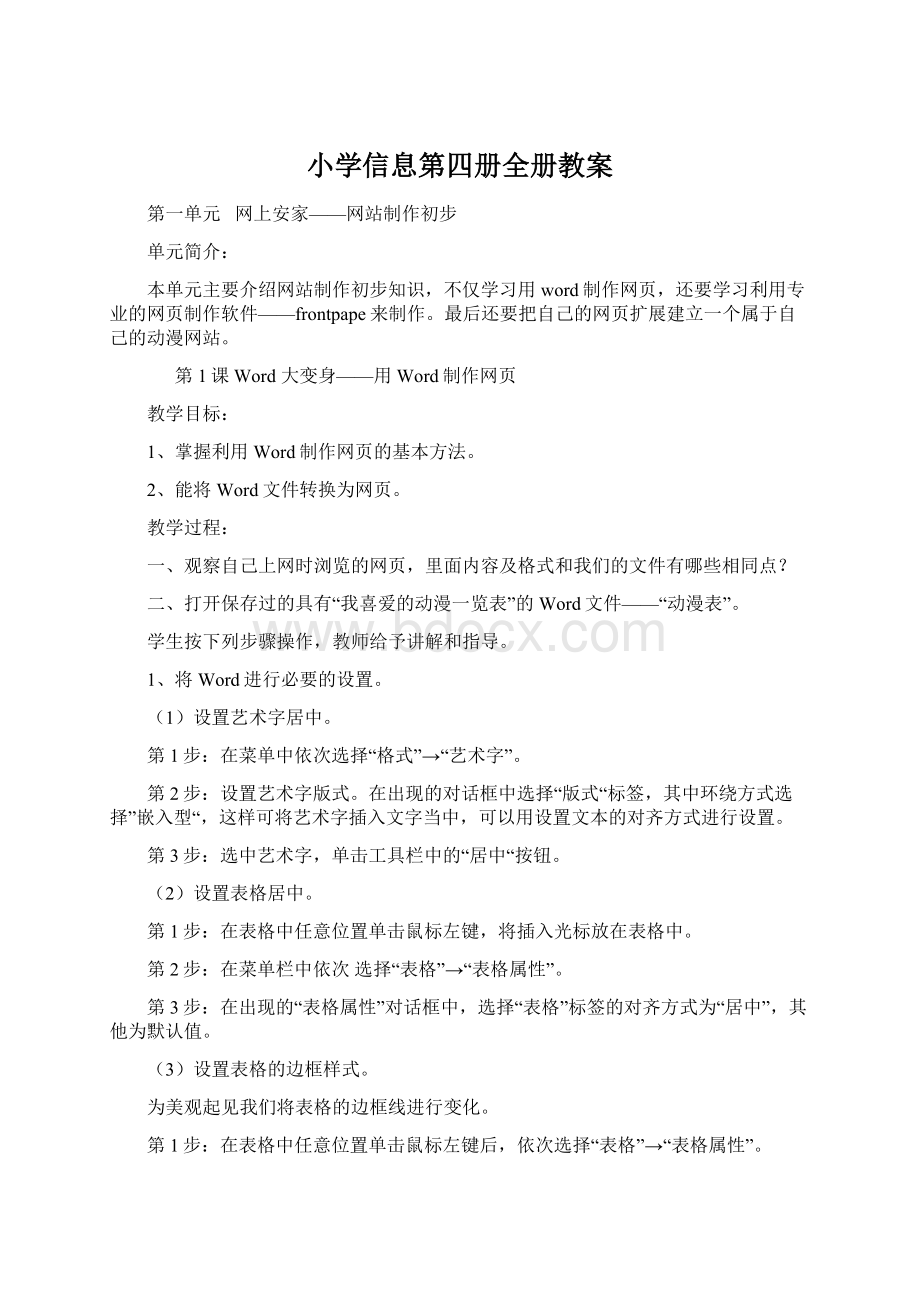
小学信息第四册全册教案
第一单元 网上安家——网站制作初步
单元简介:
本单元主要介绍网站制作初步知识,不仅学习用word制作网页,还要学习利用专业的网页制作软件——frontpape来制作。
最后还要把自己的网页扩展建立一个属于自己的动漫网站。
第1课Word大变身——用Word制作网页
教学目标:
1、掌握利用Word制作网页的基本方法。
2、能将Word文件转换为网页。
教学过程:
一、观察自己上网时浏览的网页,里面内容及格式和我们的文件有哪些相同点?
二、打开保存过的具有“我喜爱的动漫一览表”的Word文件——“动漫表”。
学生按下列步骤操作,教师给予讲解和指导。
1、将Word进行必要的设置。
(1)设置艺术字居中。
第1步:
在菜单中依次选择“格式”→“艺术字”。
第2步:
设置艺术字版式。
在出现的对话框中选择“版式“标签,其中环绕方式选择”嵌入型“,这样可将艺术字插入文字当中,可以用设置文本的对齐方式进行设置。
第3步:
选中艺术字,单击工具栏中的“居中“按钮。
(2)设置表格居中。
第1步:
在表格中任意位置单击鼠标左键,将插入光标放在表格中。
第2步:
在菜单栏中依次选择“表格”→“表格属性”。
第3步:
在出现的“表格属性”对话框中,选择“表格”标签的对齐方式为“居中”,其他为默认值。
(3)设置表格的边框样式。
为美观起见我们将表格的边框线进行变化。
第1步:
在表格中任意位置单击鼠标左键后,依次选择“表格”→“表格属性”。
第2步:
在出现的“表格属性”对话框中,单击“边框和底纹”按钮,在出现的对话框中选择“边框”标签中的设置项为“全部”,线型为倒数第二中(因为只有第一种和最后两种能够在网页上显示)。
2、将Word文件转换为网页。
将Word文件进行保存后,选择“文件”菜单中的“另存为”菜单项。
在出现的“另存为”对话框中,将保存类型选择为“Web页”,位置还是文件的位置。
3、浏览网页。
到“动漫”文件夹下,可以看到出现了一个带有e图标的文件,它就是刚刚保存的网页文件。
双击它可以用浏览器以网页的方式打开进行浏览。
三、阅读知识链接。
编辑网页应该注意:
网页的标题要简洁、明确;每个网页都要合理布局,保持页面风格一致,展现主题。
网页中插入的图片要尽量的小。
网页中引用的资料及商标(或图标)不能侵犯版权。
四、谈制作心得。
第2课牛刀小试——专业网页制作工具
课前准备:
将自己搜集到的动漫图片进行整理,以每个动漫的名称为文件夹,将图片分门别类存放进相应的文件夹中。
教学目标:
掌握用FrontPage将自己喜欢的一个动漫的多幅经典图片制作为一个网页。
教学过程:
一、谈话导入。
Word虽然能制作出漂亮的网页,但它的功能非常有限,要想制作更丰富、更专业的网页,最好用一些专业的网页制作工具软件,如,Office家族的另一个成员——简单又实用的FrontPage。
它强的的功能不但使制作过程变得容易,而且提高了工作效率。
这节课我们就学习用FrontPage将自己喜欢的一个动漫的多幅经典图片制作为一个网页。
二、学习制作步骤。
教师讲解,学生操作。
1、启动FrontPage
启动FrontPage与启动Word一样,单击“开始”按纽,选择菜单中“程序”中的MicrosoftFrontPage命令,就可以打开FrontPage窗口。
2、认识FrontPage窗口。
FrontPage窗口也和Word窗口很相似,但是也有些不同的地方。
(1)视图栏。
除了标题栏、菜单栏、常用工具栏、格式工具栏和状态栏外,左边还有个灰色背景的视图栏。
这是用来以各种方式查看网页的。
(2)编辑窗口。
右边大面积的空白地方,就是编辑网页的编辑窗口,是我们用来编辑网页的地方。
(3)编辑模式栏。
在编辑窗口的下边有3个标签,叫做编辑模式栏,为我们编辑和浏览网页提供了3种显示模式。
在普通模式下,可以像Word一样对网页进行编辑制作;在HTML模式下,就是我们现在还看不懂的网页代码了;在预览模式下,可以随时查看网页的实际效果。
注意:
在编辑网页时,应该将编辑模式设为“普通”。
3、制作网页
编辑网页的方法与编辑Word方法非常相似,相同的效果使用的按钮也是相同的。
(1)文字
用我们在Word中的方法,在第一行输入标题“神探柯南图片欣赏”。
设置文字的字体为黑体,字号为24磅,对齐方式为居中。
FrontPage中的字号与Word中的字号稍有不同,它变成了多少磅,磅数越大,字号越大。
(2)插入表格。
换行后,用在Word中学习的方法,插入一个3行4列的表格。
(3)插入图片并调整大小。
还是用我们在Word中学习的方法分别在表格的单元格中插入图片并调整大小。
(4)设置表格属性。
第1步:
设置表格宽度。
在表格中的任意位置单击鼠标左键,在菜单栏中依次选择“表格”→“属性”→“表格”,在出现的窗口中选择指定宽度为700像素。
第2步:
设置表格居中。
在“表格属性”窗口中选择对齐方式为“水平居中”。
这样可以保证我们的表格内容在任何情况下都在网页中间显示。
4、保存网页
单击“保存”按钮,将网页文件保存在前面建的保存柯南图片的文件夹下。
5、预览网页
方法一、单击编辑式栏中的预览标签,可以在编辑区预览网页。
但是,这和我们平时上网时感觉不一样,而且它的窗口和我们平时用的浏览器的窗口大小不同,效果肯定和最后用浏览器浏览时的效果不一样。
方法二、单击工具栏上的“在浏览器中预栏”按钮,就可以打开IE浏览器进行预栏。
这种方法比较常用,效果也比较好。
当然,在预栏前要求必须保存。
三、阅读知识链接
在网页只能感输入文字和编辑文字的方法与Word基本性同,需要注意的是,设置文字的字体时,尽量使用Windows自带的字体,以免由于浏览者的计算机中没有安装特殊字体,而只能用宋体来显示文本,影响网页的整体效果。
在FrontPage默认的情况下,按回车键另起一段时,段与段之间的距离比较大,这时按Shift+回车键,就可以解决这个问题。
四、交流制作心得。
第3课“神速”建站——网站模板
课前准备:
浏览几个网站,探究一下网站的结构特点。
教学目标:
学会建立网站的方法。
教学过程:
一、谈话导入
今天我们学习如何建立网站。
二、按下列步骤操作。
1、建立动漫网站
(1)启动FrontPage。
(2)建立网站。
第1步:
在文件菜单中选择“新建”→“站点”。
第2步:
在出现的新建窗口中左边选择“只有一个网页的站点”,在“指定新站点的位置”文本框中输入“d:
\陈菱\动漫网站”(“陈菱”换为自己的名字),这样是将网站建立在自己的个人文件夹下,网站名为“动漫网站”。
第3步:
单击“确定”按钮,建立好网站。
“文件夹列表”框,是以文件夹的形式管理我们的网站的。
可以看到在新建成的网站中自动产生了两个文件夹:
-private文件夹一般存放私人的资料,image文件夹一般存放制作网站时所用的图片。
index.htm是站点中的主页,在因特网上有约定,当通过浏览器打开一个网站时,它会自动打开这个网站中名为index.htm或default.htm的网页。
2、为网站制作主页
(1)打开主页
注意:
右边的编辑窗口的标题,也就是默认的要编辑的网页的名字,叫做new-page-1.htm,不是我们的主页index.htm。
编辑主页前,要双击文件夹列表中的index.htm,这时,编辑窗口中的网页名字也变为了index.htm,这时才是开始编辑主页。
(3)编辑主页。
主页上访问者浏览到的第一个网页,因此要精心设计才能给访问者留下深刻的印象。
主页的制作方法,与普通网页也没有什么区别。
用前面学过的方法,编辑一个主页。
内容不用太多,简单介绍自己网站的内容。
3、将其他已经制作好的网页加入该网站
(1)打开网页。
单击工具栏中的“打开”按钮,打开前面编辑的“柯南”网页。
(2)另存网页。
第1步:
在菜单中选择“文件”→“另存为”,将网页存到“动漫网站”文件夹下。
第2步:
在“保存嵌入式文件”窗口中单击“改变文件夹”按钮,在出现的窗口中选择站点内的“image”文件夹,单击“确定”按钮。
第3步:
返回到“保存嵌入式文件”窗口,中间的“文件夹”项由空白变为“image”,单击“确定”按钮。
这样就可以将网页中用到的图片存到站点中的“image”文件夹中了。
4、添加新的网页
(1)新建网页。
单击工具栏中的“新建”按钮,在出现的窗口中选择“常规”标签中的“普通网页”。
单击“确定”按钮后,可以看到编辑窗口出现了空白的新网页。
(2)编辑网页。
编辑另一个动漫的图片展示网页,如,“加菲猫”。
(3)保存网页。
单击工具栏中的“保存”,将网页保存在网站文件夹内(注意图片的保存)。
文件夹列表窗口出现刚刚保存过的网页。
三、阅读知识链接
网页的名字在网站中是可以直接进行修改的。
在文件夹列表中的网页上单击鼠标右键→选择“重命名”,就可以修改网页的名字。
但是注意:
主页的名字是不能修改的。
网页类型的文件,名字都是*.htm(htm是网页文件的扩展名)。
如果在文件夹列表中修改网页的名字,不要忘了在后面输入“.htm”,否则就不是网页文件了。
四、谈制作心得。
第4课网页“手拉手”——超链接
教学目标:
将网站中的所有网页通过超链接联系起来。
教学过程:
一、谈话导入
师:
我们制作了一个又一个的网页,浏览网页是不是也像看书一样,需要一页一页,一篇一篇文章地读呢?
要是必须一页一页的读,想在网络的汪洋大海中找到自己想看的内容可太难了。
动脑筋想一想,你有什么好办法?
小组交流
师:
网站中的网页同Word文档最大的差别不在于它的内容,也不在于它丰富多彩的外观,而是在于超链接。
网站中的网页正是通过超链接互相连接在一起的。
它相当于打开另一个网页的钥匙,只要设置合理、可行的超链接才能创建出一个优秀的网站。
二、按下列步骤操作。
1、打开网站
(1)在菜单中选择“文件”→“打开站点”。
(2)在出现的“打开站点”窗口中,找到站点文件夹,它是与其他普通文件夹不一样的,它的图表不同。
(3)选择站点文件夹后,单击“打开”按钮。
2、为首页与“动漫表”网页的超链接
(1)建立首页到“动漫表”网页的超链接。
第1步:
在文件夹列表中双击“index.htm”,打开主页。
第2步:
选择主页上“进屋坐坐”后面的图片。
第3步:
单击工具栏上的“创建超链接”按钮。
出现“创建超链接”窗口。
第4步:
在站点所有内容的列表中选择要链接到的网页——动漫表.htm。
单击“确定”按钮。
(2)建立“动漫表”网页到首页的超链接。
网站内的合理、可行的超链接是应该相互链接的。
第1步:
打开“动漫表”网页。
第2步:
在最下面一行,输入文字“返回主页”。
第3步:
拖动鼠标选中这4个字。
第4步:
单击工具栏上的“创建超链接”按钮。
第5步:
在“创建超链接”窗口中选择“index.htm”,单击“确定”按钮。
3为“动漫表”与各动漫图片展示的网页建立超链接
(1)“动漫表”到各动漫图片展示网页的超链接。
用前面的方法将“动漫表”中代表各动漫的图片超链接到各自的图片展示网页。
(1)各动漫图片展示网页回到“”动漫表”的超链接。
在各个动漫图片展示网页中的饿最下面插入一个代表返回的小图片,在这个小图片上加入回到“动漫表”的超链接。
1、建立与邮箱的超链接。
为了让访问我们网站的人,给我们发E-mail,就像我们在交通部的网站上可以直接给交通部长发信一样,需要建立与诱降的超链接。
(1)打开主页。
(2)建立与邮箱的超链接。
第1步:
选择“联系我哦”后面的小图片,单击按钮。
第2步:
在“创建超链接”窗口中单击右下角的“制作发送电子邮件的超链接”按钮。
第3步:
在出现的窗口中输入自己的邮箱地址。
2、保存网页、预览。
三、阅读知识链接。
把网页和网页之间连接起来,需要的时候就跳到所需的网页,所以,网页和网页之间建立了超链接就形成了网站。
一个网站一般是由一个主页和若干个子页共同构成的。
通过超链接这些网页连接起来,共同展示众多的信息。
超链接是网站中的重要概念。
它其实就是附在文字或图像上的一个目标地址,这个地址可以是另一个网站的地址、一幅图片的地址、一个程序文件的地址等。
当我们单击建立了超链接的文字或图片时,计算机就会打开地址所指向的网页、图片或引用的文件。
四、谈制作心得。
第2单元谜语天地——综合任务
(1)
第1阶段寻谜
教学任务:
使同学们通过各种途径搜集至少10条优秀谜语,并存入计算机。
教学分析:
小学资源网:
要想制作谜语演示文稿,最重要的是要找到一些优秀的谜语——谜面与谜底贴切,生动有趣,引人入胜。
从哪些渠道可以获得这样的谜语呢?
(1)自己的积累:
(2)向四周的人征集:
(3)通过网络征集:
(4)查找有关谜语的书籍报刊:
(5)网上搜索:
教学方法与指导:
在信息技术课本上,我们主要运用和计算机有关的工具和方法,但是千万不要把你的信息来源局限在计算机和因特网上,究竟我们生活中不仅仅有计算机,还有很多书籍和布满聪明的人。
1.网上搜索:
在搜索引擎上运用要害字搜索,浏览搜索出的网址,直到找到满足的网站。
列出搜索的要害字:
。
列出你找到的比较优秀的谜语网站。
2.保存谜语
(1)在个人文件夹中为本任务单独建立一个文件夹。
(2)保存网页。
当网页中的谜语大部分符合需要时,执行网页中“文件”和、“另存为”命令,将整个网页保存至谜语的文件夹中。
(3)保存优秀的谜语
当网页中只有少量谜语符合要求时,选定所需文字,复制后粘贴到文件中
复制和粘贴的快捷键:
Ctrl+C和Ctrl+V。
3.知识链接:
了解怎样猜灯谜小学资源网:
猜谜又称为“射虎”。
一般来说,一条谜语由3部分组成,即谜面、谜目、谜底。
谜面是创造者出的题目,谜目是:
打什么(即猜射范围),谜底则是谜语的答案。
猜谜之前先要仔细分析,再看要求猜什么,下面介绍几种常见的猜射方法。
(1)会意法。
(2)正扣法(3)反扣法(4)增损法(5)离合法(6)用典法(7)漏字法(8)借代法(9)象形法(10)顿读法。
第一阶段寻谜
一、学习任务:
通过各种途径搜集至少10条优秀谜语,并存入计算机。
二、任务分析:
要想制作谜语演示文稿,最重要的是要找到一些优秀的谜语——谜面与谜底贴切,生动有趣,引人入胜。
从哪些渠道可以获得这样的谜语呢?
(1)自己的积累:
(2)向四周的人征集:
(3)通过网络征集:
(4)查找有关谜语的书籍报刊:
(5)网上搜索:
三、方法与指导:
在信息技术课本上,我们主要运用和计算机有关的工具和方法,但是千万不要把你的信息来源局限在计算机和因特网上,究竟我们生活中不仅仅有计算机,还有很多书籍和布满聪明的人。
1、网上搜索:
在搜索引擎上运用要害字搜索,浏览搜索出的网址,直到找到满足的网站。
列出搜索的要害字:
。
列出你找到的比较优秀的谜语网站:
。
2、保存谜语
(1)在个人文件夹中为本任务单独建立一个文件夹。
(2)保存网页。
当网页中的谜语大部分符合需要时,执行网页中“文件”和、“另存为”命令,将整个网页保存至谜语的文件夹中。
(3)保存优秀的谜语
当网页中只有少量谜语符合要求时,选定所需文字,复制后粘贴到文件中
复制和粘贴的快捷键:
Ctrl+C和Ctrl+V。
知识链接:
了解怎样猜灯谜
猜谜又称为“射虎”。
一般来说,一条谜语由3部分组成,即谜面、谜目、谜底。
谜面是创造者出的题目,谜目是:
打什么(即猜射范围),谜底则是谜语的答案。
猜谜之前先要仔细分析,再看要求猜什么,下面介绍几种常见的猜射方法。
(1)会意法。
(2)正扣法(3)反扣法(4)增损法(5)离合法(6)用典法(7)漏字法(8)借代法(9)象形法(10)顿读法。
第二课时:
上机练习。
第2阶段谜库
教学目标:
学会整理搜集到的谜语并分类,建立个人的谜语库,即确定一种分类方式,然后以某种文件格式分门别类进行保存。
教学过程:
一、导入。
通过各种渠道获得的谜语,保存的形式不同。
这些谜语中,包括字谜、物谜以及动物谜等,分类可能也不够清晰,这些都会影响演示文稿的制作。
为了解决这些问题,应设定标准(如;按照谜底种类分类、按照难度分类或按照使用的年龄阶段分类等),对收集的谜语进行分类整理工作,建立个人的谜语库。
二、方法指导
在建立谜语库之前,首先要弄清楚自己收集的谜语大约有几类,然后给每一类谜语建立一个Word文档,分别保存。
(1)根据需要,在个人文件夹中新建一个子文件夹,文件夹名称自定(下面举例中文件夹名为“谜库”)
(2)新建若干Word文档,文件名为谜语的类别名称。
如,字谜、动物眯……
① 新建第一个Word文档,文件名为“字谜”。
第一步:
在“谜库”文件夹中,执行“文件”→“新建”→“MicrosoftWord”命令在这个窗口中会出现一个新建的Word文档。
第二步:
重命名该文件为“字谜”。
② 打开“字谜”文件,在文档内建立一个表格,以便分别存放“谜面””和“谜底”,然后保存退出。
③ 运用“复制——粘贴”的方法,复制若干文件,分别命名为“物谜”、“植物谜”、“动物谜”……
第1步:
选定“字谜”文件,依次单击工具栏上的“复制”按钮和“粘贴”按钮,需要几个文件,就粘贴几次。
第2步:
出现以“复件字谜”为文件名的新文件,用快捷菜单中的“重命名”命令或直接按下键盘上的F2键给这些文件重新命名。
第3步:
打开这些文件,检查是否与“字谜”相同。
1、 分类整理谜语,将不同类别的谜语分别存放到不同的文件中。
(1)在搜集的谜语中做挑选工作,选择优秀的谜语。
(2)运用“复制——粘贴”的方法,将这些谜语分别粘贴到对应的文件中。
可以同时打开若干个窗口。
需要在哪个文件中操作,就单击任务栏上相应文档窗口的按钮,即可进入,这样能够提高工作效率。
如果能市先定好谜语的分类并建好相应的文件和文件夹,这样在寻谜的过程中,可直接将适合的谜语存放在相应的文件中,工作效率可以更高。
三、学生按步骤操作。
四、阅读知识链接。
第3阶段出谜
教学目标:
制作供猜谜使用的演示文稿,至少插入5条谜语以及相应的谜底。
教学过程:
一、导入:
分类谜语库建好后,制作谜语演示文稿。
在演示文稿中,除了有谜面之外,还应插入谜底,这样,猜谜的朋友就能够检验自己的答案是否正确。
而谜底不能和谜面在同一页面上,所以,需要把谜面和谜底建立一种联系——链接。
二、方法知道:
1、创建谜语演示文稿。
(1)既可以选择应用模板快速建立风格统一的演示文稿,也可以选择自己创建演示文稿,然后进行个性化的修饰。
(2)确定本演示文稿的谜语主题。
建议集中选取某一类型的谜语,便于猜谜者选择自己感兴趣的谜语;也可以在一个演示文稿的不同幻灯片中分别设立不同类型的谜语。
2、插入谜语幻灯片。
(1)根据搜集谜语的情况,插入一定数量的幻灯片,并根据需要选取版式。
(2)运用“复制——粘贴“的方法,输入谜面、谜底。
3、通过对动作按钮进行动作设置,链接谜面和谜底。
(1)在谜面幻灯片上,插入一个动作按钮,并对其进行“动作设置”。
第1步:
插入“自选图形”→“动作按钮”→“自定义”,插入这个按钮的同时,出现“动作设置”对话框。
第2步:
在“动作按钮”对话框中,单击“超级链接到”选择框右侧的下拉按钮,在出现的选择列表中选取“幻灯片……”选项。
第3步:
在“超级链接到幻灯片”对话框中的“幻灯片标题”列表框中,选择与所选谜语对应的谜底幻灯片后,单击“确定”按钮。
(2)检验设置的超级链接是否准确。
在“幻灯片放映”视图中播放“谜面幻灯片”,鼠标指针移动到插入的动作按钮上,指针变成,单击,直接跳到谜底幻灯片上,链接成功。
(3)在空白的“自定义”按钮上添加文本——“谜底”。
第1步:
右击“按钮”,在快捷菜单中选择“添加文本”,在按钮中出现光标,输入文字“谜底”,并可继续设置文字格式。
第2步:
设置按钮的填充效果和边框色,使它与整个幻灯片更加和谐。
4、用同样方法设置各种链接。
三、学生按步骤操作。
四、阅读知识链接。
第4阶段猜谜
教学目的:
1.通过本课的学习,使同学们进一步掌握保存、访问共享文件夹的方法;
2.学会幻灯片放映方式的设置;
3.培养同学们勤于动手,大胆尝试的优秀品质。
教学重点:
保存、访问共享文件夹
教具准备:
计算机24台
教学过程:
一、任务分析:
猜谜活动中,应给同学选择的自由,造反擅长的猜谜类型、选择喜爱的演示文稿、造反自己好朋友的作品……同学们制的谜语演示文稿应该能被所有的同学自由调用。
二、方法指导:
小学资源网:
1.以“幻灯片放映方式”将演示文稿保存到共享的文件夹
以WindowsXP系统、教师机名Teacher为例:
(1)请老师在“教师机”中设立共享文件夹“猜谜乐”。
(2)另存文件至“网上邻居、Teacher\猜谜乐”
(3)保存类型选择“Powerpoint放映”。
2.网上邻居中的共享文件件夹,开始猜谜。
第1步:
双击桌面上的“网上邻居”图标,进入“网上邻居”窗口。
第2步:
进入教师机,直至打开文件夹“猜谜乐”。
第3步:
打开你感兴趣的文件,开始猜谜。
三、知识链接:
设置共享文件夹的方法:
第1步:
右击要设置共享的文件夹,在快捷菜单中选择“共享”。
第2步:
在“共享”对话框中,选取“共享为”,填写“共享名”,并将“访问类型”设为“只读”。
小学资源网:
第3步:
单击“确定”按钮退出后,文件夹图标变化为共享的状态。
第4步:
在“网上邻居”中查看自己设好的“共享”文件夹。
第3单元记者行动——综合任务
(2)
第1阶段选题计划2课时
教学目标:
A、基本目标:
会制定采访计划。
设计调查采访所需问卷。
B、核心目标:
分组规定调查内容,并制定调查计划。
C、提高或扩展目标:
培养学生自主探索合作互助的学习能力和表现自我的能力。
D、思想情感价值观目标:
培养学生的社会责任感
教学环节
第一课时
环节一:
指法与坐姿练习【目标A,5分钟】
利用5分钟的时间练习正确的指法,培养正确坐姿。
(具体内容自定,如:
打几句英语课上学的小短文、晨诵的小诗等等)
(练习指法、正确的坐姿)
环节二:
引入主题、布置任务【目标A,5分钟】
作为记者,对一件事情开展调查,需要事先制定一个计划:
确定调查主题、调查方法,初步确立被访人员的范围、设计提问内容等等。
对于采访小组如何分工也要做到心中有数。
(学生思考任务的主题。
)
环节三:
自主学习,教师指导【目标A,15分钟】
1、制定采访计划
(1)为本任务创建专用文件夹。
(2)建立Word文档,以表格形式开列出本组的主要调查采访内容和人员的主要分工情况。
针对小摊的调查采访,可参考如下主题:
小摊商品的种类、来源情况,其中哪些属于“三无”产品。
小摊食品的卫生状况。
学生对购买小摊商品的态度,是否经常购买,每月的消费金额大致多少。
家长和老师对学生购买小摊商品的态度。
小摊摊主的想法。
……(学生分组自学本课内容,共同制作完成任务。
)
环节四:
教师指导、学生探索【目标B,15分钟】
学生上机完成任务,老师指导。
(学生根据自己能力完成作品。
小组讨论调查的计划和内容。
)
第二课时
环节五:
继续完成作品【目标B,20分钟】
2、设计调查采访所需问卷
采访计划中如果有问卷调查的内容,应设计好问卷栏目。
第1步:
在Word中设计制作调